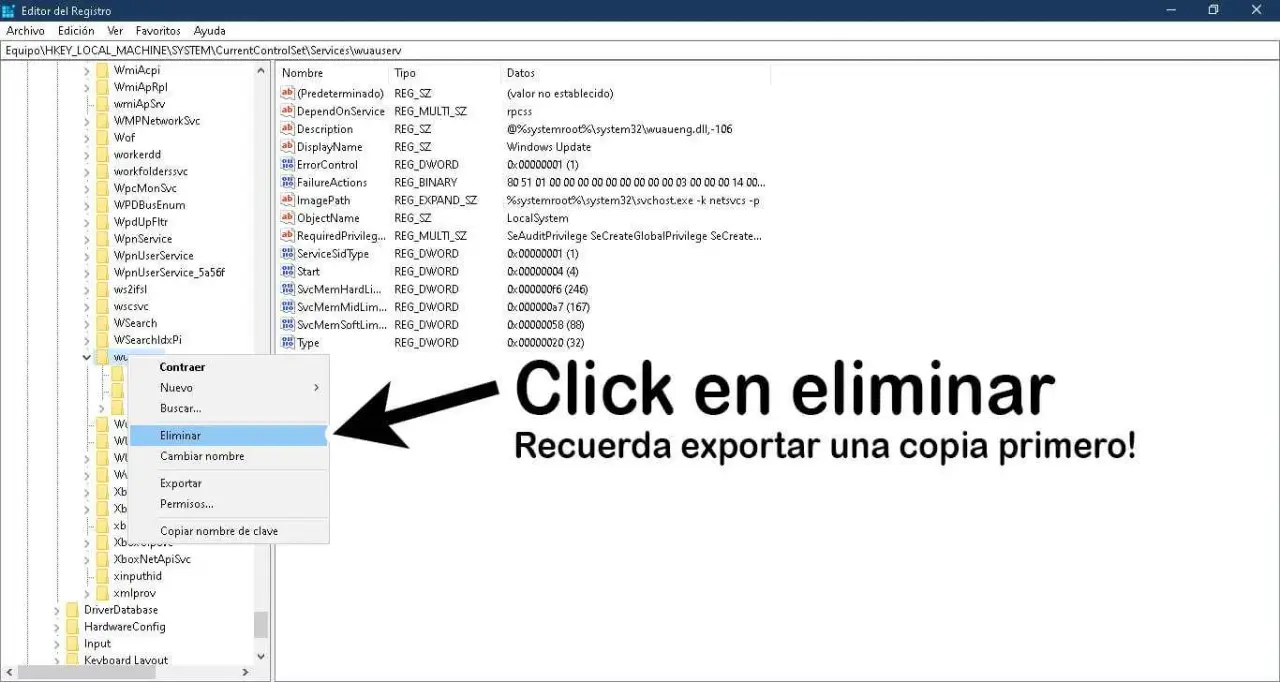- Home >
- Tutoriales >
- Cómo desactivar las actualizaciones de Windows 10 de forma permanente
Cómo desactivar las actualizaciones de Windows 10 de forma permanente
krbustamante
agosto 09, 2023
Microsoft periódicamente lanza actualizaciones que ofrecen nuevas características o resuelven problemas. El propósito de estas actualizaciones es instalar parches que corrigen problemas en el sistema y también parches de seguridad que nos protegen de vulnerabilidades presentes en el sistema operativo.
Sin embargo, hay más aspectos negativos que positivos al llevar a cabo una actualización. Esto comienza con las notificaciones que casi nos obligan a actualizar, o la parte de actualizar y apagar. También surgen errores al completar la instalación de la actualización, lo que resulta en problemas con la pantalla, los controladores e incluso pantallazos azules.
Por lo tanto, a fin de abordar esta cuestión, vamos a desactivar las actualizaciones de Windows 10.
Deshabilitar Windows Update
Como primer paso, vamos a buscar la aplicación "Servicios" y abrir la misma. Una vez que se cargue la ventana, desplazaremos hacia abajo para buscar un proceso llamado "Windows Update".
Posteriormente, procederemos a hacer clic derecho sobre este proceso y seleccionar "Propiedades". En la ventana emergente, modificaremos el tipo de inicio a "Deshabilitado", detendremos el proceso y confirmaremos los cambios haciendo clic en "Aplicar".
Entonces, lo que debemos hacer es hacer clic derecho sobre el proceso y seleccionar "Propiedades". En esta ventana, modificaremos el tipo de inicio a "Deshabilitado", detendremos el proceso y finalizaremos realizando clic en "Aplicar".
Realizar este procedimiento será suficiente para el momento, aunque debemos tener en cuenta que es una solución temporal. Con el tiempo, es posible que Windows reestablezca la habilitación de este proceso. Sin embargo, si estás completamente seguro de que deseas evitar estas actualizaciones, podemos proceder al siguiente paso.
Eliminar el servicio Windows Update
Las áreas que vamos a configurar son avanzadas, por lo que es crucial seguir estrictamente los pasos que se indican y no realizar ningún otro cambio. TecnOku no asume responsabilidad por los desajustes que puedas ocasionar en tu equipo.
Si deseas eliminar el proceso de Windows Update para evitar que se activen las actualizaciones de Windows, seguiremos unos pasos. Ten en cuenta que si en algún momento deseas reactivar el servicio, proporcionaré las instrucciones para restaurarlo.
Comenzando con el primer paso, vamos a presionar simultáneamente las teclas Windows + R. Esto abrirá una ventana en la que escribiremos "regedit". Después, haremos clic en "Aceptar" y otorgaremos los permisos necesarios para iniciar el Editor de Registro.
Vamos a proceder con meticulosidad, siguiendo cada paso de manera precisa.
- Iniciaremos abriendo la sección "HKEY_LOCAL_MACHINE" en el Editor del Registro.
- Posteriormente, accederemos a la categoría "System".
- A continuación, exploraremos la opción "CurrentControlSet" dentro de "System".
- Luego, seleccionaremos la carpeta "Services".
- Dentro de esta carpeta, ubicaremos "Wuauserv". Esta carpeta alberga los servicios relacionados con las actualizaciones de Windows.
Una vez hayamos localizado la carpeta "Wuauserv", seguiremos estos pasos:
- Ejecutaremos clic derecho sobre la carpeta "Wuauserv".
- Seleccionaremos la opción "Exportar".
- Guardaremos esta exportación en un lugar seguro. Este archivo fungirá como una copia de respaldo, útil en caso de encontrarnos con errores o si necesitas reactivar el servicio en el futuro.
Una vez hayas completado la copia de seguridad, procederás a hacer clic derecho en la carpeta "Wuauserv" y elegir la opción "Eliminar".
Si tienes algún problema al haber eliminado el servicio, entra en este articulo para revertir los cambios